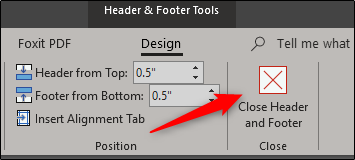نحوه استفاده از Headers & Footers در ورد
سربرگ و پاورقی برای تاریخ، شماره صفحه و ...
در اسناد ورد، بخش Headers & Footers میتواند برای اضافه کردن تاریخ، شماره صفحه ، پاورقی، و … مفید باشد. همچنین میتوانید با استفاده از این بخش تصاویر خود را قرار دهید و حتی برای قراردادن لوگوی شرکت نیز مناسب است. در ادامه مطلب به چگونگی انجام این کار میپردازیم:
برای استفاده از آن، به تب Insert رفته و در بخش Headers & Footers روی گزینه Headerیا Footer کلیک کنید.
با ضربه زدن بر روی آن یک منوی کشویی با گزینههای متفاوت باز میشود، بنابراین به دلخواه خود یکی از آنها را انتخاب کنید، به عنوان مثال ما blank header را انتخاب کردهایم که یک هدر استاندارد میباشد.
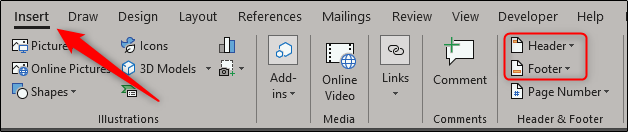
اکنون، میتوانید در کادر باز شده متن مورد نظر خود را تایپ کنید در صورتی که میخواهید از تصاویر استفاده کنید آن را برجسته کرده و حذف کنید.
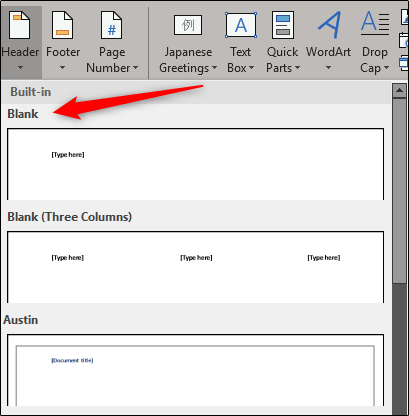
سپس، موقیعیت مناسب را برای درج تصویر انتخاب کرده و مکاننمای موس را آنجا قرار دهید، سپس در بخش Header & Footer Tool’s روی تب Design ضربه بزنید.
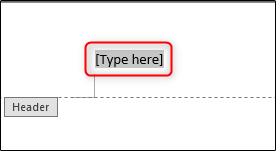
در تب Insert بخش Pictures، اگر تصویری ذخیره کردهاید Pictures را انتخاب و یا اینکه از Online Pictures استفاده کنید.
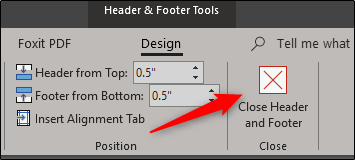
بسته به اندازه تصویری که وارد کردهاید، ممکن است به تغییر تنظیمات نیاز باشد. برای تغییر اندازه تصویر، از دستگیرههای کوچک که در گوشه تصویر قرار دارد استفاده کنید.
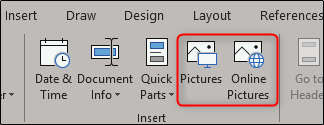
پس از اتمام کار، در قسمت سند و یا روی گزینه Close Header and Footer که در تب Design قرار دارد، دابل کلیک کنید.
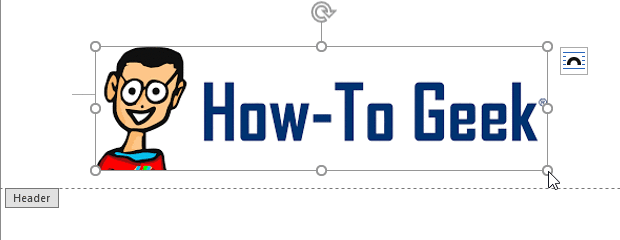
در صورتی که قصد اضافه کردن تصویر به پایین صفحه سند را دارید، مراحل ذکر شده را تکرار کنید.